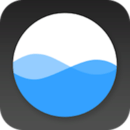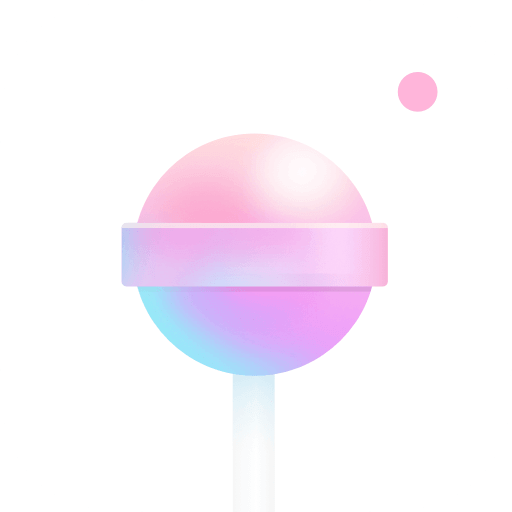插入分节符方法:
1、在上一页内容完成之后,插入分节符下一页,鼠标就会自动跳转到下一节,开始下一节内容的编排。
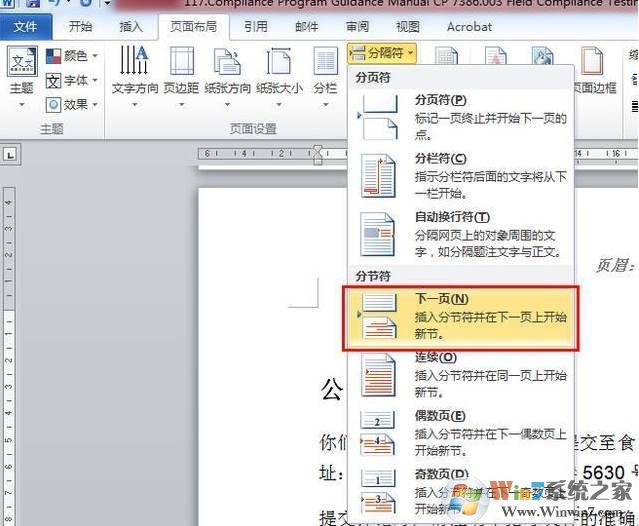
不过下一节的页眉页脚是默认为与上一节相同,需要手动改一下。将上图中的链接到前一条页眉点击一下,黄色的底纹消失就表示可以做成不一样的页眉页脚,就可以实现同一文件里几种页眉页脚的设置。如果页眉页脚都要与上一节不同的话,则在页眉及页脚设置时都要点击,先点击后修改,不然上一节的页眉页脚会被改掉,跟下一节相同。
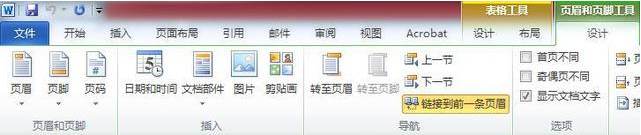
如何删除分节符?
1、显示分节符:点击“常用”工具栏上的按钮就可以把它显示出来,下图为Word2007
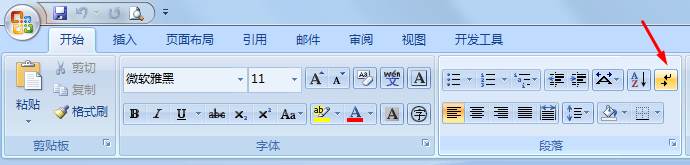
2、然后我们可以把鼠标定位于分节符前或选中分节符,按下“Del”键就可以了。